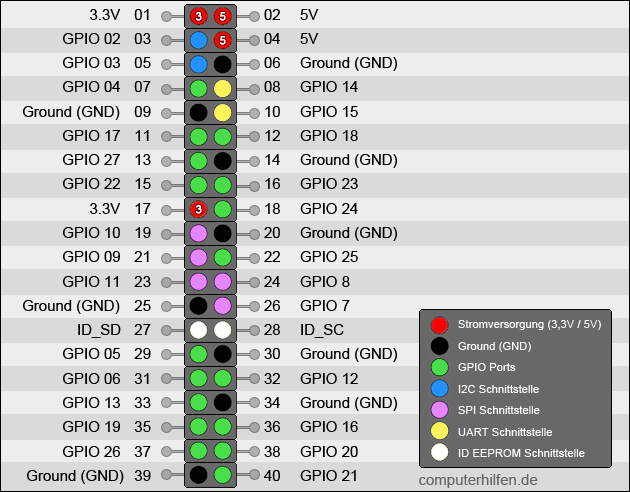- Raspberry Pi: LED an den Raspberry anschließen und leuchten / blinken lassen!
- Raspberry Pi kühlen: Kühlkörper oder alten PC-Lüfter anschließen
- 10,- EUR Smart-Home Display zum Selberbauen
- Bewegungsmelder HC-SR501 an die Raspberry Pi GPIO Ports anschließen
- Raspberry Pi: LED an den Raspberry anschließen und leuchten / blinken lassen!
- Raspberry Pi: LED an den Raspberry anschließen und leuchten / blinken lassen!
- Windows 10: Verstecktes Start-Menü mit den wichtigsten Funktionen
Raspberry Pi GPIO Anschluss: Belegung der Pins + Schablone!

» Download: GPIO Pins
Diese Skizze gibt eine Übersicht über die Belegung der GPIO Pins (General Purpose in / Out) des Raspberry Pi: Während einige der Pins 3,3V oder 5V Strom liefern, mit dem zum Beispiel eine angeschlossene LED zum Leuchten gebracht werden kann, sind andere steuerbar: Hier lässt sich mit einem Programm der Zustand abfragen oder auf Wunsch Strom senden – so lässt man eine angeschlossene LED dann zum Beispiel blinken oder kann Daten eines Sensors auslesen.
Die GPIO Ports mit unserer Schablone zum Ausdrucken auf dem Raspberry Pi
Grafik: Pin-Belegung der Raspberry Pi GPIO Ports
Die Grafik zeigt die Pin-Belegung der neueren Raspberry Pi Modelle mit einem 40 Pin Anschluss – das allerersten Raspberry Modell hatte nur 26 Pins, die anders belegt waren. Die hier gezeigte Belegung zeigt den Anschluss des Raspberry Pi B+, 2 und 3.
Schablone: Die GPIO Pin-Belegung zum Ausdrucken und Aufkleben
Mit unserer Schablone zum Ausdrucken hat man die GPIO Ports des Raspberry direkt im Blick – ideal, wenn man mit Breadboard und Jumperkabeln schnell etwas ausprobieren möchte. Die Grafik kann ganz einfach heruntergeladen und ausgedruckt werden – am besten ritzt man mit einem Messer die Punkte schon vor.
Anschließend kann man die Schablone problemlos auf den Raspberry Pi setzen – diesen dazu unbedingt vorher ausschalten, damit man keinen Kurzschluss verursacht, wenn man die Schablone mit einem Schraubenzieher o.ä. festdrückt!
Download: GPIO Schablone
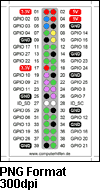 |
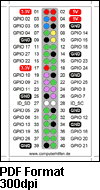 |
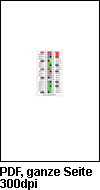 |
Alle drei Dateien enthalten die gleichen Informationen, passend für den Raspberry Pi 1B, 2 und 3. Wenn der Drucker die ersten beiden Dateien aber zu groß druckt, hilft oft das PDF ganz rechts, dass die gesamte DIN A4 Druckseite enthält.
Zum Drucken sollte eine Ausgabe von 100% und eine Auflösung von 300dpi eingestellt sein, damit der Drucker das Bild nicht skaliert – sonst passt es nicht mehr auf die GPIO Pins im Raspberry!
- Tipp: Raspberry GPIO mit Python nutzen
- [Raspberry Pi] Passt der Anschluss? Was ist das für ein Anschluss?
Hallo,ich hätte mal eine Frage...Habe seit 1 1/2 Jahren ein Tablet bildschrim rumliegen...
- usb pins bei asrock n68c-gs fx
- Pins von einem Anschlus per cmd oder Visual Basic 2010 ansteuern
Hallo,ich suche schon sehr lange, wie man die einzelnen Pins von Anschlüssen an einem PC mit ...
- DSL anschluss WLAN- Morgens/Vormittag bricht oft der Anschluss ab.Teil
- datenschutz (7x gelesen)
- 10-jahre-computerhilfen-de (5x gelesen)
- windows-geschwindigkeits-einstellungen (5x gelesen)
- windows-beschleunigen (5x gelesen)
- windows-schneller-starten-autostart-aufraeumen (5x gelesen)
Mehr Tipps zu Raspberry Pi GPIO Anschluss: Belegun...
-
Raspberry Pi OS-Version prüfen und aktualisieren
Genau wie bei Windows: Um sicherzustellen, dass der Raspberry Pi stabil läuft und nicht durch Sicherheitslücken angreifbar ist, sollte man regelmäßige Updates für das Betriebssystem...
-
Raspberry Pi OS-Version prüfen und aktualisieren
Genau wie bei Windows: Um sicherzustellen, dass der Raspberry Pi stabil läuft und nicht durch Sicherheitslücken angreifbar ist, sollte man regelmäßige Updates für das Betriebssystem...
-
deCONZ automatisch starten (Raspberry Pi)
Wer den deCONZ Zigbee Stick mit dem Raspberry Pi nutzen möchte, will ihn in der Regel auch bei einem Neustart wieder aktivieren. So klappt der...
-
Raspberry Pi: GPIO Pins mit Python steuern
Mit der Programmiersprache lassen sich die GPIO Pins des Raspberry Pi ganz einfach steuern und damit zum Beispiel eine LED ein oder ausschalten oder blinken...
-
Raspberry Pi: Python-Fehler „ImportError: No module named ‚RPi.GPIO'“
Um mit dem Raspberry Pi und der Programmiersprache Python auf die GPIO-Ports zugreifen zu können, muss man vorher sicherstellen, dass alle nötigen Bibliotheken geladen und...
-
Nano SIM zuschneiden mit Schablone: SIM Karte für’s neue iPhone selbermachen!
Nano SIM zuschneiden: So schneidet man die neue SIM Karte selber aus! Mit dem iPhone 5 hat Apple die Micro SIM Karte aus dem iPhone...
Raspberry Pi GPIO Anschluss: Belegung der Pins + Schablone!